Как да блокирате приложение Достъп до интернет от контекстното меню [Windows 7]
Има моменти, когато трябва да ограничите достъпа на приложението до Интернет. може да се окаже, че подозирате, че приложението е зловреден софтуер или че не искате децата ви да могат да сърфират в мрежата на работния ви компютър. В този урок ще ви покажем как можете да блокирате достъп до програма от Интернет, точно от контекстното меню.
Забележка : Следващите трикове ще променят регистъра ви. Най-добре е да архивирате регистъра си, преди да продължите. Тази хак работи само в Windows 7 или Vista. Тя няма да работи под Windows XP.
Регистрацията се провали
Ще променим някои записи, така че когато използвате контекстното меню, ще видите това меню:
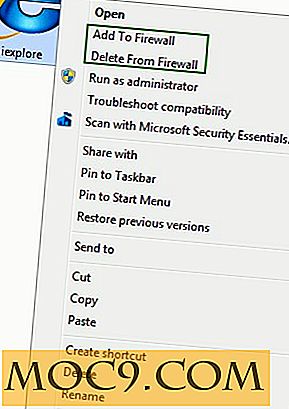
Изтеглете регистрационния файл на защитната стена тук
Текстът в този файл е:
Редактор на системния регистър на Windows Версия 5.00 [HKEY_CLASSES_ROOT \ exefile \ shell] [HKEY_CLASSES_ROOT \ exefile \ shell \ Добави към защитната стена] [HKEY_CLASSES_ROOT \ exefile \ shell \ Добавяне към защитната стена \ команда] @ = "netsh advfirewall firewall add rule name = \"% 1 "[HKEY_CLASSES_ROOT \ exefile \ shell \ Изтриване от защитната стена] [HKEY_CLASSES_ROOT \ exefile \ shell \ Изтрий от защитната стена \ команда] @ =" netsh advfirewall = \ "% 1 \" "
Кликнете два пъти върху файла.
![]()
Кликнете върху Yes (Да) за съобщението за контрол на потребителските акаунти:


След това отидете в инструмента за търсене в менюто "Старт" и въведете " uac " (без кавички)

Плъзнете плъзгача сега в "Никога не уведомявам" и кликнете върху Ok.

Рестартирайте компютъра.
Забележка : Необходимо е само да настроите UAC на " Never notify ", когато искате да добавите или изтриете програма от защитната стена. След като блокирате програмите, възстановете настройките на UAC до стандартните.
Пример
За да илюстрираме, ще добавим Internet Explorer към защитната стена и ще ни попречи да има достъп до интернет.
1. Използвайте помощната програма Find в менюто "Старт", въведете "Internet Explorer".
2. Кликнете с десния бутон върху записа "Internet Explorer" и изберете " Добавяне към защитната стена ".

Ако отворите настройките на защитната стена, ще видите, че Internet Explorer е добавен към изходящите правила.

Избирането на " Изтриване от защитната стена " ще премахне приложението от списъка.
Деинсталиране
В случай, че не искате тази функция, изтеглете файла UninstallFirewall.reg
Текстът на този файл е:
Windows Registry Editor 5.00 [-HKEY_CLASSES_ROOT \ exefile \ shell \ Добавяне към защитната стена] [-HKEY_CLASSES_ROOT \ exefile \ shell \ Изтриване от защитната стена]
Първо, отблокирайте всички приложения, които преди това сте блокирали.
На второ място, кликнете два пъти върху файла за деинсталиране. Когато бъдете подканени, натиснете OK. Опциите на защитната стена ще изчезнат от контекстното меню.
Забележка : Винаги помнете да възстановите контрола на потребителските акаунти до настройките по подразбиране.






![Ощипвам броя на работните пространства в единство [Ubuntu]](http://moc9.com/img/ubuntu-workspaces-my-default.jpg)
